【連載第245回】ゲームライフに役立つグッズをレポート

| 当連載は、ゲームライフに役立つグッズを発掘し、実際に使用してみようという試みをレポートするものである。ネタに困ったときはお休みしてしまうかもしれないので不定期連載である。ちょっとした投資や工夫で、よりよいゲームライフを送っていただけるよう、鋭意努力していく所存である。 |
今回はちょっとユニークな変わり種のグッズを試してみた。納所庵が発売する「タクティルプラス」というグッズで、こちらはiPhone等のスマートフォン向けグッズ。タッチパネルで方向入力やボタン入力をするゲームをプレイする時、画面に「タクティルプラス」のシートを貼り付けて、シート上の突起の感触を加えるという物だ。タッチパネル操作に突起による指の感触が加わることでどのように操作がしやすくなるのか試してみた。
もう1製品エレコムの「PlayStation3用 12ボタン高耐久USBゲームパッド」も使ってみた。プレイステーション 3で利用できるUSBゲームパッドで、グリップに通気穴を空けたユニークなデザインと各部パーツの質感の高さがポイント。Windows PCでの利用時にはブラウザゲームをゲームパッドでプレイできるようにする専用ソフトウェアも利用できる。使い勝手や感触など試して調べてみた。
| 【今週のおしながき】 |
|---|
| ・iPhone/iPod touch 納所庵 「タクティルプラス」 ・PS3/Windows エレコム 「PlayStation3用 12ボタン高耐久USBゲームパッド」 |
● タッチパネル操作にシートを貼って操作性をアップ!指の感触が加えるアイデアグッズ!
 |
- メーカー:納所庵
価格:630円
 |
| 8方向シートとボタンシートを画面に貼ってみた。平面のタッチパネルに突起が加わることで指のポジションや運び方が感覚でわかるようになる |
この「タクティルプラス」は、iPhoneのようなタッチパネル操作なスマートフォンの画面に、突起の付いた透明なシートを貼り付けて操作の感触を加えるというグッズだ。
スマートフォンのタッチ操作でゲームをプレイすると、平面な画面に指を置いているため感触がないため、プレイするうちに位置がずれていって操作を誤ったり、上下左右の端がどこなのかが感触がないためわからず、やはり操作を誤ってしまうということがある。
そこでこのタクティルプラスのシートを貼り付ければ、指の感触だけでボタンの位置や方向キーの中心、上下左右の位置が掴めるようになって、格段に操作しやすくなるというわけだ。
パッケージには8方向のシートとボタン用のシートが4個貼られた台紙が入っていて、台紙は2枚、つまり2セット入っている。台紙から剥がしてシートを画面に貼り付けるわけだ。シートはいずれもPET素材でできていて、いわゆる液晶保護シートのような作り。透明で、シートを貼った画面が透けて見えるようになっている。
8方向シートには中心に1個、その周りの左右上下斜めに8個の突起があって、合計9個の突起が付いている。サイズは縦横ともに約22.3mmで八角形型。ボタンシートは突起が1個の丸形のシートで、こちらにも取っ手がついている。サイズは横幅が約7.5mm、縦幅は取っ手を含んで約11.5mmとなっている。
ちなみにパッケージは三つ折りにして、「タクティルプラス」用のシート入れにもできる。予備をこれに入れてしまっておけるのは便利だ。
 |  |  |
| パッケージには8方向シート1枚、ボタンシート4枚のセットが2セット入っている。パッケージは右の写真のように三つ折りにしてシート入れにすることができる | ||
 |
| タクティルプラスを貼ったiPhoneでカプコンの「ストリートファイターIV」をプレイ! シートは「ストIV」の操作表示にぴったりと合っている |
 |
| 実際にプレイしてみると、突起によって指の位置が感覚だけではっきりとわかるようになり、コマンド入力も感覚的に行なえるようになった |
実際にiPhoneのゲームアプリをいくつかプレイして試してみた。まず、カプコンの「ストリートファイターIV」をプレイ。方向入力のレバー表示の上に、「タクティルプラス」の8方向シートを、P、K、S、SPの4つのボタンの上にそれぞれ4枚のボタンシートを貼り付ける。
8方向シート、ボタンシートともに「ストIV」のレバー、ボタンとほぼ同サイズ。タクティルプラスは基本的に「ストIV」の操作表示を基準に作られているように感じられる(ボタン数とボタンシート数も合う)。
シートは画面のボタン表示にあわせて貼るだけなのだが、取っ手部分の向きが邪魔にならないようにするのがポイント。8方向シートの取っ手は外側へ、ボタンシートは他のボタンシートも近くに貼ることもあって取っ手を上側に向けることになった。
シートは画面への吸い付きはよくて貼りやすい。多少気泡が入ったりするのだが、簡単に押し出せるし、そもそもキレイに貼ることが目的ではない。使用後は剥がすものなので、そんなに気にならない。
貼り終えてみると、画面にシートが被さっているものの透明なので、それほど違和感は強くない。シートの突起部分に気泡が入っているのは、若干見栄えが気になるところがあるが、突起の位置が見やすいというメリットもある。
実際遊んでみたかぎりでは、突起による感触が加わった効果はかなり大きいと感じられた。まず、方向入力の中心軸がはっきりとわかるのが良い。操作で指を動かしても、中心のポジションが感触だけでわかる。また8方向入力時も、突起による手応えが加わったことで、入力した、という感覚を実感できる。
例えば、従来の何も付けていない状態でプレイして波動拳を出しても、平面の画面上で指を滑らせただけ。指の感覚が少なく、コマンド入力の感覚を指が覚えていかない。それが突起による感触が加わることで、「指をこの突起からこの突起まで滑らせる」という感覚が残るようになる。それも、画面を見ることなくプレイに集中しながら指先の感覚が馴染んでいけるので、より慣れていきやすい。
ボタンも同様で、ボタンに触った時に突起に触れるという感触が必ずあるので、こちらもコマンド入力やコンボの感覚を指で覚えていける。表現が少し難しいところだが、タッチパネルのみだと、「ここを押してここを押して最後にここを押す」といったように操作をボタンの位置ごと“頭で理解していった”ところをがあったのだが、突起が加わることで“指の感覚で理解していける”ようになった。
今回は液晶保護シートの上からさらに「タクティルプラス」のシートを貼るという2重の状態になったのだが、感度が落ちるようなことはなく、操作に悪い影響は出なかった(ただ、液晶保護シートの上から「タクティルプラス」のシートを使う分、弊害はある。詳しくは後述)。
 |  |  |
| シートを貼っている箇所は写真のようになる。透明なので目立たないが、突起の中に気泡が入っているのでそこが目立つようになっている。シートの取っ手部分が比較的大きいが、こちらもプレイ中にそこまで気になるということはなかった | ||
 |
| セガの「ソニック4」をプレイしてみた移動操作の表示が小さく、8方向シートが入力範囲外まで出てしまう |
続いて、セガの「ソニック・ザ・ヘッジホッグ4 エピソードI」をプレイ。こちらは移動入力に8方向シートを、ボタンは1個だけなのでボタンシート1枚を使用した。
基本的なメリットは「ストIV」で使用したときのように、突起があることで指の感触が加わり、ボタン位置を画面を見なくても感じ取れる、ということだが、「ソニック4」では「ストIV」ほどうまくいかなかった。
それは、「ソニック」の移動入力は「ストIV」の操作入力よりも表示が小さくて、8方向シートのサイズが合わないこと。8方向シートの突起を頼りに左右を入力しているつもりでも、「ソニック4」の操作入力範囲の外に出てしまうことがある。入力範囲の外にまで指が動いてしまっているので、ソニックが移動しないことが何度かあった。それでも全体的に操作の感触自体は良くなっているのだが、少し弊害も出てしまったというところだ。
これは実際のところ「タクティルプラス」だけの問題かというとそれだけではなくて、iPhoneのゲームアプリに操作関連のある程度の基準があったほうがいいのでは?という話でもあるので難しいところ。今は個別に操作入力のタッチとその表示が作られているが、方向入力とボタンという操作をするゲームが多々あってもタイトルごとに感覚が異なるのは、面白いところでもあるが、戸惑うところでもあったりする。そうした部分にある程度の絶妙な基準があると、「タクティルプラス」のような“ひと工夫”もよりしやすくなる、というわけだ。
 |
 |
| ゲームプレイを終えたら画面から「タクティルプラス」のシートを剥がす。取っ手を先に少し折り曲げて立たせておくような工夫をするのがオススメ |
最後は取り外しについて。さすがにゲームアプリ以外の場面で「タクティルプラス」を貼ったままでは扱いづらい。そこで剥がすことになるのだが、取っ手の部分も密着してしまうので、使い始め当初は若干剥がしにくさを感じてしまった。
シートが貼ってあった台紙のような薄いものを差し込んで使うのが基本的な使い方になるが、取っ手の部分を少し折り曲げておくなど工夫をしておくのもありと感じた。使わない時は台紙に戻してパッケージで作ったケースに入れておくも良し、iPhoneの裏面に貼っておくのも良い。ちなみに今回試している間に貼り直しは何度も行なったが、「タクティルプラス」は粘着素材は使っていなくて、画面と密着することで貼り付くという作り。貼り直しは何度でも行なえる。
気になった点としては、「タクティルプラス」を使ってゲームプレイをすると、シートの段差に手垢や細かなホコリが溜まってしまうこと。これは段差ができてそこを指を滑らせている以上は仕方ないことだ。
もう1点は、「タクティルプラス」のシートを剥がす際に液晶保護シートが浮いてしまうことがあるということ。今回は液晶保護シートの上にさらに「タクティルプラス」のシートを貼っていたが、シートを剥がす時に液晶保護シートが引っ張られてしまい、液晶保護シートに気泡が入ったりすることがあった。テープで上に引っ張っているようなものなのでこれもしょうがないことで、今回試している環境では多少の気泡が入るだけで気泡はすんなりと押し出すことで元に戻せたのだが、液晶保護シートの種類によっては相性がより悪い場合があるかもしれない。
タッチ操作の画面に、“突起を加える”というアイデアのグッズだが、指の感触があるかないかが、いかに大事なのかを感じさせてくれるグッズだ。実際には突起が加わるだけでそれ以上のことは行なわれていないのだが、操作は格段にしやすくなった。タッチパネルのみのスマートフォンでゲームを遊ぶというのは、特に操作の面で従来のゲームが厳しいところがあるが、工夫次第で向上するし、それによって次の課題も見えてくる。特に従来のゲームに多く慣れ親しんできた方ほど「タクティルプラス」の効果を強く実感できることだろう。ぜひ試してもらいたい一品だ。
● 高耐久アナログスティック、高耐久ボタンを採用したPS3/Windows用USBゲームパッド
 |
・「PlayStation3用 12ボタン高耐久USBゲームパッド」
- メーカー:エレコム
価格:オープン価格(購入価格:2,980円)
カラーバリエーション:ブラック、ダークシルバー、ブルー
 |
| PS3/Windows PC用のUSBゲームパッド。基本的なボタンレイアウトはPS用コントローラーにそろえてある |
 |
| DUALSHOCK3と並べてみた。サイズ、形状ともに非常に近い作り |
国内メーカー「アルプス電気」製のスイッチを採用した高耐久アナログスティックと、200万回の耐久試験をクリアした高耐久ボタンを採用した、USBゲームパッド。こちらは基本的にはWindows PC向けのゲームパッドだが、PS3での利用もパッケージや製品名のとおり考慮されている。
また、こちらのコントローラーは「ファイナルファンタジーXIV推奨 USBゲームパッド」として販売されているものと同じモデルでもあるので、そちらの参考にもしてもらえれば幸いだ。
PS3と同じ配列、同数のボタンを搭載したUSBゲームパッド。方向キー、左右のアナログスティックと押し込み式のボタン、メインの4ボタン、2組のL/Rボタンと、PS3と同じレイアウトで搭載している。だが、ボタン名はPCライクに1~12となっている。サイズは148.5×62.2×88.7mm(幅×奥行×高さ)、重量は約215g。USBケーブルの長さは3m。
L2/R2ボタンは、DUALSHOCK3/SIXAXISのようなトリガータイプではなく、DUALSHOCK2のようなボタン式。ただしL1/R1ボタン同様の幅のボタンになっている。
また、中央には「MODEボタン」というボタンがあるが、これはアナログ/デジタル切替のボタンであるとともに、PS3で使用時はPSボタンの機能になる(PS3の電源オン操作はできない)。中央の上には、小さなボタンで「TURBOボタン」と「CLEARボタン」を搭載している。これは連射機能用のボタンで、TURBOボタンを押しながら連射設定したいボタンを押して連射を設定する。
連射設定できるボタンは、1~12ボタン(PS3で言うところの○、×、△、□、L1、L2、R1、R2、スタート、セレクト、左右アナログスティック押し込み)で、連射はボタンを押し続けている間、連射される仕組み。解除する場合は連射設定するときと同じ手順か、CLEARボタンを押しながら解除したいボタンを押す。
全体的な形状もDUALSHOCK3/SIXAXISに近いが、大きな特徴としてグリップ部分の中が大きく開口されて“通気穴”になっている。また、表面加工もサラサラとした“ドライグリップ”を採用していて、手に汗をかきづらくベタ付きも抑える作りになっている。
左右に1個ずつ、左側は方向キーと左アナログスティックとの間、右側は右アナログスティックと1~4ボタンとの間に、合計2個の振動用モーターを搭載していて、左側は弱め、右側は強めの振動になっている。ただし振動機能はWinndows PCでの使用時に限られていて、PS3での使用時には動作しない。
コントローラー上部の背面側には、コントローラー認識番号用のLEDと、アナログ/デジタルモード用のLEDを搭載している。コントローラー認識番号用LEDはDUALSHOCK3/SIXAXIS同様に4個の赤いLEDで、コントローラー番号7番までをLED点灯の組み合わせで表示する。アナログ/デジタルモード用LEDはアナログモード時はオレンジ色、デジタルモード時は緑色に点灯する。
【11月3日追記】
記事初出時、「振動機能」についての記述が誤っておりましたので、修正いたしました。
 |  |  |
 |  |  |
| 基本的にPS用コントローラーに近いが、十字型の方向キー、連射機能、グリップ部分の通気穴など、独自の特徴も備えている。L/Rボタンは円形に反った形状になっている | ||
 |
| ホールド感がよく、手にフィットする。全体的にコンパクトなコントローラーだ |
 |
| L/Rボタンは写真のように円形になっていて、指がちょうどフィットするようになっている |
まずはコントローラーを手に持って各部の感触を確かめてみる。コントローラー筐体はサイズがコンパクトで軽量。グリップ背面の曲線からL/Rボタン部分までの曲線がうまく作られていて、自然と手がフィットする。ホールド感が非常に良い。
グリップに通気穴の開口があるので、親指の付け根あたりがその通気穴の上あたりにきて、くぼみに手がハマるような感触がある。他のコントローラーと比べてちょっと独特な感触だが、親指の付け根が開口のくぼみにハマるように握ると、親指がちょうどボタンのあたりにくるようになる。角度や位置がちょうどいい。
方向キーやボタンの感触はDUALSHOCK3/SIXAXISと比べると若干柔らかめで、クリック感も薄めになっている。少しグニグニパコパコとした感触だが、ボタンの返り(反発)はほどよくあって、操作しやすいと感じた。ボタン表面の手触りもサラサラとした感触で、高級感のある手触りになっている。
アナログスティックは作りから感触までDUALSHOCK3/SIXAXISのものに近く、スティックを倒したときの堅さや反発もかなり近い感触になっている。ただ、スティックの高さがDUALSHOCK3/SIXAXISよりも約2mmほど高くなっていて、そのぶんスティックを倒しきるまでのストロークが深く感じられる。使い始めにはこの点が多少の違和感として感じられるところだ。
L/Rボタンは横長のボタンになっていて、円形のカーブに反ってボタンも反っている。ボタンはあまり出っ張りがなく(約1mm程度)、クリック感は薄め。前面のボタン同様にグニグニとした感触ではあるが、反発はしっかりとあって、曲線に沿ってフィットしている指で押せるので押しやすい。ちょっと独特な感触ではあるが、扱いやすかった。
スタートボタン、セレクトボタン、TURBOボタン、CLEARボタンは小さいボタンで、クリック感や反発感はほとんどない。PSボタンもサイズは大きいものの、押した感触はほとんどスタートボタン等と同様の感触だ。
各ボタン等の手触りはサラサラとした手触りでガタつきもない。品質の高さを感じさせるが、試作品のようなデザインはシンプルで手触りにマッチしており、カスタム品のような独特の印象を与えてくれる。
実際にゲームプレイを試してみた。PS3に接続していくつかのゲームのプレイを試してみたのだが、操作感は全般的に良かった。ホールド感とフィット感が良く、ボタンの押し心地、アナログスティックの感触など不満がなくバランスがいい。方向キーも十字型で扱いやすく、上下左右をしっかりと入力できる。クリック感が少なめなボタンの感触には好みが別れるところがあると思うが、全般的に手触りがよく、不満点のない使い心地だ。
続いて、プレイステーション 2ソフトウェアの互換機能がある60GB版のPS3でPS2ソフトのプレイを試してみた。システムソフトウェアは現時点で最新の3.50。だが、PS2ソフトは起動後にMODEボタン(PSボタンの機能)を押してもコントローラーが認識されず、一切の操作ができなかった。
また、PS1のソフトはプレイ可能なものの、コントローラーはアナログモードのみで動作した。アナログ/デジタルを切り替えるMODEボタンを押しても、PS3で接続されている時はPSボタンとして機能するため、切替は行なえなかった。特にプレイ自体に支障はないが、MODEボタンによるアナログ/デジタル切替はWindows PCでの利用時に限られる。
 |
| Windows PC用のツール「エレコム ゲームパッドアシスタント」。マウス操作をゲームパッドに割り当て、ブラウザゲーム等をパッドでプレイ可能にできる |
 |
| 気になったのはパッケージ。ネジ止めされていてドライバーが必要だった。このネジは特に使用することもないので、不要に感じられる |
最後にWindows PCに接続して試してみた。OSにWindows 7の64bit版をインストールしてあるPCに接続して利用してみたが、「Elecom Wired GamePad」として自動的にドライバーがインストールされ、使用可能になる。今回はこの汎用ドライバで認識した状態でそのまま利用した。
Windows PCでの利用時には、MODEボタンがアナログ/デジタル切替として機能するようになる。デジタルモード時は左アナログスティックがデジタルの上下左右、右アナログスティックは上下左右が1~4ボタン(前面の4ボタン)の操作に割り当てられる。アナログモード時の方向キーはPOV、ハットスイッチになっている。
Windows PC向けには、「エレコム ゲームパッドアシスタント」という専用ソフトウェアが利用できる。これはキーボードやマウスの操作をエミュレートすることでゲームパッドに対応していないゲームもゲームパッドでプレイできるようにするというもので、特にブラウザゲームに対応できるのが大きなポイント。環境設定されたプロファイルも製品サイトからダウンロードできる。
実際にWEBゲーム用のプロファイルをダウンロードし、「エレコム ゲームパッドアシスタント」に読み込ませて確認してみたところ、マウスクリックの左右をボタンに割り当てたり、マウスの動きをアナログスティックに割り当てるなど、マウスとキーボードでプレイするWEBゲームをそのままコントローラーで遊べる割り当てがなされた。独自の機能としてなかなか魅力的な機能になっている。
コントローラー本体以外で気になった点がひとつあって、それはパッケージ。コントローラーがパッケージのパーツにネジ止めされていて、ネジを外さないとパッケージから外せなかった。このネジはプレイ等に活用することもなく、正直なところ必要かどうかという疑問がわくところ。高級感の演出かもしれないが、単純にパッケージを外しづらかった。
PS3用、Windows PC用のゲームパッドとして、全体に質感が良くホールド感、フィット感の良いコントローラーだ。サイズがコンパクトなため、手の大きい人だと少し小さすぎるということもあるかもしれないが、PS用コントローラーのサイズでしっくりくるという方なら、それに近い感触で扱えると思える。デザインもシンプルで、ソリッド感があり好印象。プレイステーション系のコントローラーに慣れている方は、ぜひチェックして頂きたい。
「ストリートファイターIV」
(C) CAPCOM U.S.A., INC. 2010 ALL RIGHTS RESERVED.
「ソニック・ザ・ヘッジホッグ4 エピソードI」
(C)SEGA
|
http://www9.plala.or.jp/nosho-an/
http://www.elecom.co.jp/
[Reported by ゲーム環境向上委員会]






























![劇場版 うたの☆プリンスさまっ♪ TABOO NIGHT XXXX[初回限定版] [Blu-ray] 製品画像:1位](https://m.media-amazon.com/images/I/51U92XsMwML._SL160_.jpg)
![ヤマトよ永遠に REBEL3199 5 [Blu-ray] 製品画像:3位](https://m.media-amazon.com/images/I/415zYXoACDL._SL160_.jpg)
![ヤマトよ永遠に REBEL3199 4 [Blu-ray] 製品画像:4位](https://m.media-amazon.com/images/I/41NBLmYkoJL._SL160_.jpg)
![田村ゆかり LOVE♡LIVE 2025 *Wonderful Happiness* [Blu-ray] 製品画像:5位](https://m.media-amazon.com/images/I/41i6BkCmY8L._SL160_.jpg)
![機動戦士Gundam GQuuuuuuX vol.1 (特装限定版) [Blu-ray] 製品画像:6位](https://m.media-amazon.com/images/I/51-w6XyYNtL._SL160_.jpg)

![【Amazon.co.jp限定】ウマ娘 シンデレラグレイ 全巻購入セット アニメ描き下ろしアクリルジオラマ&蛇腹台紙付き場面写ポストカード5枚セット付きコレクション(アニメ描き下ろし5~7巻収納BOX&アニメ描き下ろしF3キャラファインボード&オーディオコメンタリー)+(メーカー特典:A3ポスター(2種ランダム/クリア仕様・メタリック仕様)付) [Blu-ray] 製品画像:8位](https://m.media-amazon.com/images/I/518W7UO7ivL._SL160_.jpg)
![【Amazon.co.jp限定】映画 おでかけ子ザメ とかいのおともだち 数量限定豪華版Blu-ray ≪とかいを映すうるうるアイズぬいぐるみセット付き≫(メーカー特典あり:子ザメちゃんのふわふわキーホルダー付き)(Amazon限定版特典:オリジナルブランケット付き)(購入特典:オリジナルアクリルキーホルダー付き) [Blu-ray] 製品画像:9位](https://m.media-amazon.com/images/I/51p1HeqKVsL._SL160_.jpg)


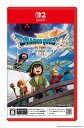



![任天堂 【特典付】【Switch2】マリオカート ワールド [BEE-P-AAAAA NSW2 マリオカ-ト ワ-ルド] 製品画像:24位](https://thumbnail.image.rakuten.co.jp/@0_mall/jism/cabinet/0495/4902370553260.jpg?_ex=128x128)
![任天堂 【Switch2】Nintendo Switch 2 Proコントローラー [BEE-A-FSSKA NSW2 Proコントローラー] 製品画像:23位](https://thumbnail.image.rakuten.co.jp/@0_mall/jism/cabinet/0039/4902370552843.jpg?_ex=128x128)



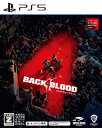




![テイクツー・インタラクティブ・ジャパン 【PS5】グランド・セフト・オートV [ELJM-30138 PS5 グランドセフトオート5] 製品画像:24位](https://thumbnail.image.rakuten.co.jp/@0_mall/jism/cabinet/1753/4571304479077.jpg?_ex=128x128)

![Grim Guardians: Demon Purge[PS5] [通常版] / ゲーム 製品画像:22位](https://thumbnail.image.rakuten.co.jp/@0_mall/neowing-r/cabinet/item_img_2055/eljm-30259.jpg?_ex=128x128)

![[Switch 2] あつまれ どうぶつの森 Nintendo Switch 2 Edition アップグレードパス (ダウンロード版)※480ポイントまでご利用可 製品画像:9位](https://thumbnail.image.rakuten.co.jp/@0_mall/rdownload/cabinet/thumbs/800000079/2/802252532_p.jpg?_ex=128x128)








![NJBP Concert Archives 1 ~古代祭り~【Blu-ray】 [ (ゲーム・ミュージック) ] 製品画像:11位](https://thumbnail.image.rakuten.co.jp/@0_mall/book/cabinet/6800/4582148006800.jpg?_ex=128x128)
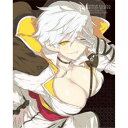
![劇場版 うたの☆プリンスさまっ♪ TABOO NIGHT XXXX(初回限定版)【Blu-ray】 [ 上松範康 ] 製品画像:9位](https://thumbnail.image.rakuten.co.jp/@0_mall/book/cabinet/4160/4988003894160.jpg?_ex=128x128)





![【楽天ブックス限定先着特典】劇場版「進撃の巨人」完結編 THE LAST ATTACK(4K UHD+Blu-rayセット(Disc3枚組))【4K ULTRA HD】(選べる!アクリルスタンド(ハンジ)+L判ブロマイド2枚セット(ハンジ&集合)) [ 諫山創 ] 製品画像:3位](https://thumbnail.image.rakuten.co.jp/@0_mall/book/cabinet/3305/2100014703305_1_2.jpg?_ex=128x128)
![【楽天ブックス限定先着特典】劇場版「進撃の巨人」完結編 THE LAST ATTACK(4K UHD+Blu-rayセット(Disc3枚組))【4K ULTRA HD】(選べる!アクリルスタンド(リヴァイ)+L判ブロマイド2枚セット(リヴァイ&集合)) [ 諫山創 ] 製品画像:2位](https://thumbnail.image.rakuten.co.jp/@0_mall/book/cabinet/3282/2100014703282_1_2.jpg?_ex=128x128)